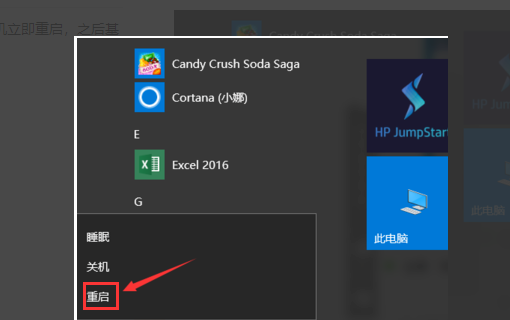应用程序无法正常启动0x0000142,怎么解决
的有关信息介绍如下:1、右下角win健,右键点击出现弹窗,之后找到设置进入。
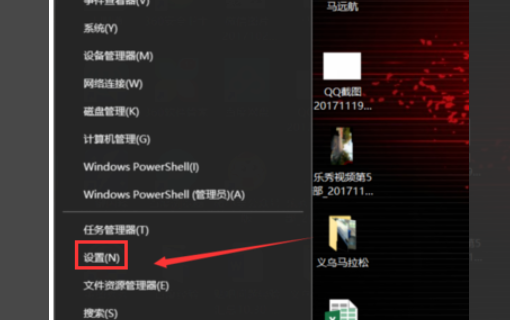
2、在设置里面,找到语言这个选项,点击进入。
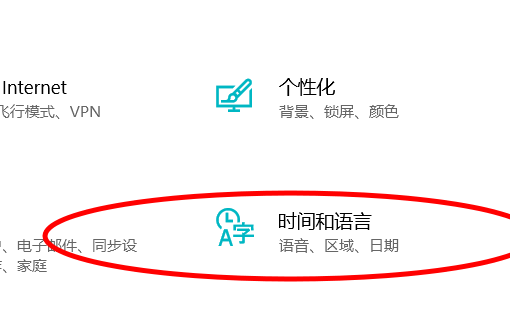
3、时间和日期右下角找到其他设置,之后找到“其他日期、时间和区域设置”点击进入。
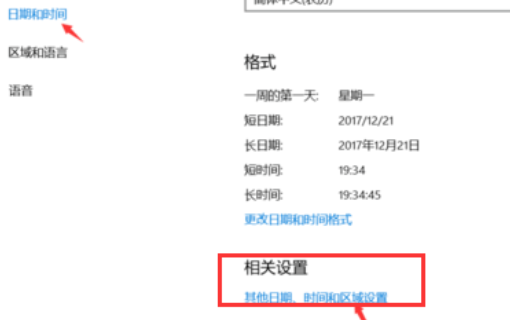
4、进入后找到时钟、语言和区域-更改日期-时间和数字格式,之后点击进入弹窗。
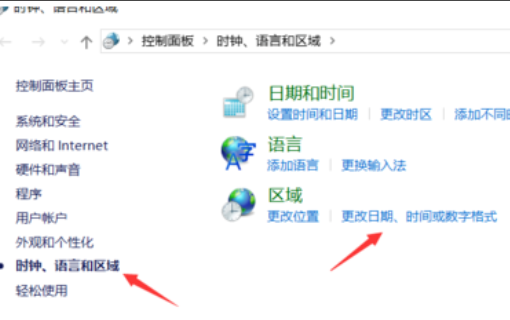
5、时间-设置-管理-更改系统区域设置(c)点击之后又会出现弹窗。
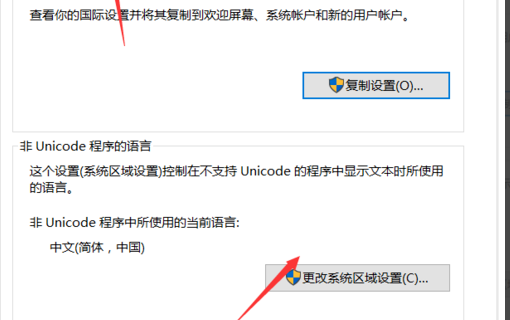
6、选择区域设置-当前系统区域设置-中文(简体、中国)。
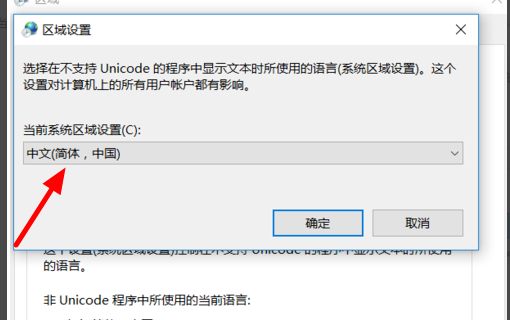
7、点击重启计算机立即重启,就解决问题了。